win10设置软件兼容性的方法 win11怎么设置软件兼容性
更新时间:2023-07-20 14:59:05作者:zheng
我们在使用win10电脑的时候可能会遇到一些应用程序无法打开,这可能是因为,软件无法兼容win10操作系统或者系统位数导致软件无法在win10电脑上正常启动,这时我们可以设置软件的兼容性来尝试修复,今天小编就教大家win10设置软件兼容性的方法,如果你刚好遇到这个问题,跟着小编一起来操作吧。
推荐下载:windows10官方下载
方法如下:
1、右键需要调整兼容性的软件,选择【属性】
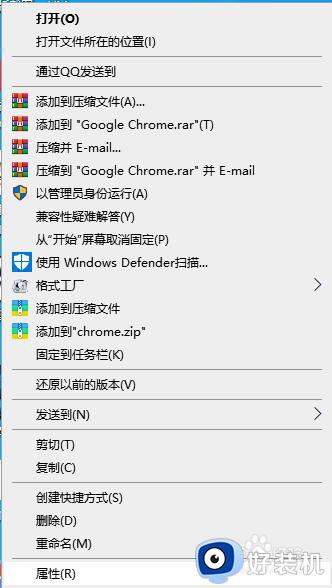
2、在软件属性窗口中点击兼容性
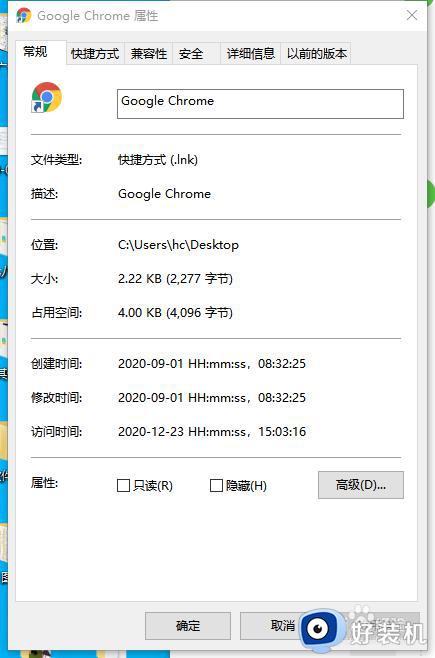
3、在打开的兼容性窗口中点击“运行兼容性疑难解答”的按钮。
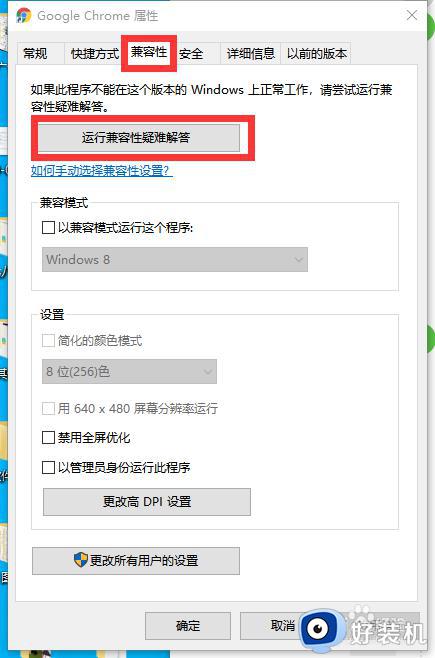
4、这时就会打开程序兼容性疑难解答的窗口,在窗口中点击“尝试建议的设置”快捷链接
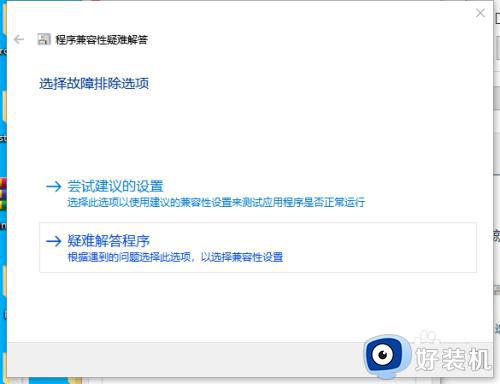
5、然后在打开的测试程序的兼容设置窗口,会自动的为应用设置兼容设置,我们点击“测试程序”看一下应用是否可以正常运行就可以了。
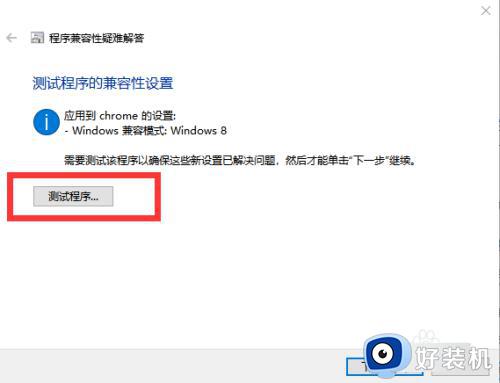
以上就是win10设置软件兼容性的方法的全部内容,如果有遇到这种情况,那么你就可以根据小编的操作来进行解决,非常的简单快速,一步到位。
win10设置软件兼容性的方法 win11怎么设置软件兼容性相关教程
- 兼容模式win10怎么设置 win10软件兼容模式如何设置
- win10软件不兼容的解决方法 win10软件怎么设置兼容性
- win10软件属性没有兼容性选项怎么回事 win10右键属性没有兼容性选项怎么解决
- win10调整程序兼容性的方法 win10怎么调整软件兼容性
- win10设置软件兼容性的方法 win10怎么设置兼容性
- Win10应用与系统不兼容如何解决 软件不能兼容win10系统解决方法
- win10兼容模式怎么设置 win10系统设置兼容模式的步骤
- win10的搜狗输入法不兼容怎么办 兼容win10的搜狗输入法设置方法
- win10浏览器如何设置兼容性 win10设置浏览器兼容性的方法
- 怎样设置win10兼容程序 win10如何设置程序兼容性
- windows10系统自带dx修复吗 windows10 directx修复工具如何使用
- 电脑配置怎么看win10 win10电脑配置查看步骤
- win10查看系统版本信息在哪里 win10系统如何查看版本信息内容
- win10显卡驱动死活装不上是什么问题 win10显卡驱动程序安装不了如何处理
- win10卡在欢迎界面很久才进入桌面怎么回事 win10开机卡在欢迎界面转圈如何修复
- 如何把win10任务栏设置为透明 win10任务栏变为透明的设置方法
win10教程推荐
- 1 win10更新后任务栏一直转圈怎么办 win10更新后任务栏转圈圈处理方法
- 2 win10开机检测硬盘怎么关闭?win10开机检查磁盘怎么取消
- 3 win10开机后一直闪屏刷新怎么回事?win10开机桌面无限刷新闪屏的修复方法
- 4 win10打开此电脑提示找不到应用程序怎么解决
- 5 win10开机不自动连wifi怎么办 win10开机不会自动连接wifi的解决教程
- 6 win10电脑鼠标卡顿1秒又正常怎么办 win10鼠标间歇性卡顿一两秒修复方法
- 7 win10安装软件弹出提示怎么关 win10安装软件弹出的那个对话框如何关掉
- 8 win10一键休眠快捷键是什么 win10电脑怎么一键按休眠模式
- 9 win10防火墙需要使用新应用以打开如何解决
- 10 win10win键被锁了怎么回事 win10的win键被锁定如何解决
